Помогнете на развитието на сайта, споделяйки статията с приятели!
 Подобно време на деня.
Подобно време на деня.
Работите с флаш устройство, работите и след това - и когато се свърже с компютъра, се показва грешка: "Дискът в устройството не е форматиран …" (пример на фигура 1). Въпреки че сте сигурни, че флаш устройството е било форматирано преди това и имаше данни (архивни файлове, документи, архиви и др.). Какво трябва да направя сега? ..
Това може да се случи по много причини: например, когато копирате файл, вземете USB флаш устройство или изключете захранването, когато използвате USB флаш устройство и т.н. В половината от случаите с данни на флаш паметта нищо не се е случило и повечето от тях могат да бъдат възстановени. В тази статия искам да помислим какво може да се направи, за да се запазят данните от флаш устройство (и да се възстанови работата на самата флаш-памет).

Фиг. 1. Типичен вид грешка …
1) Проверка на диска (Chkdsk)
Ако вашето флаш устройство започна да пита за форматиране и видяхте съобщението, както е показано на фиг. 1 - след това в 7 от 10 случая се използва стандартна проверка на диска (флаш устройство) за грешки. Програмата за проверка на диска вече е вградена в Windows - наречена Chkdsk (при проверката на диска, ако бъдат открити грешки, те ще бъдат автоматично коригирани).
За да проверите диска за грешки, изпълнете командния ред: или чрез менюто "Старт", или натиснете клавишите Win + R, въведете командата CMD и натиснете ENTER (вж. Фигура 2).
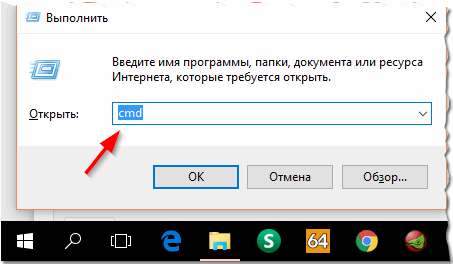
Фиг. 2. Изпълнете командния ред.
След това въведете: chkdsk i: / f и натиснете ENTER (i: е буквата на диска, обърнете внимание на съобщението за грешка на Фигура 1). След това трябва да изпълните проверка на грешки (пример за работата на фигура 3).
След като проверите диска - в повечето случаи всички файлове ще бъдат налични и можете да продължите да работите с тях. Препоръчвам незабавно да направите копие от тях.
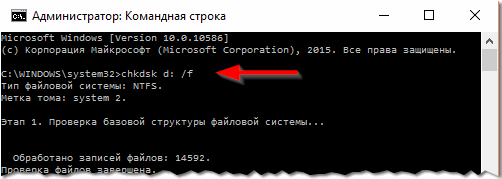
Фиг. 3. Проверете диска за грешки.
Между другото, понякога имате нужда от администраторски права, за да изпълните този тест. За да стартирате командния ред от администратора (например в Windows 8.1, 10) - просто кликнете с десния бутон на мишката върху менюто START и в изскачащото меню изберете "Command line (Administrator)".
2) Възстановяване на файлове от USB флаш устройство (ако проверката не помогне …)
Ако предишната стъпка не помогна да възстановите USB флаш устройството (например, понякога има грешки като " тип файлова система: RAW.chkdsk не е валиден за RAW дискове "), на първо място е препоръчително да възстановите всички важни файлове и данни от него (ако нямате ги на него - можете да продължите към следващата стъпка на статията).
По принцип програмите за възстановяване на информация от флаш дискове и дискове са страхотни, тук е една от статиите ми по тази тема:

Препоръчвам да спрете в R-STUDIO (една от най-добрите програми за възстановяване на данни със сходни проблеми).
След инсталирането и стартирането на програмата ще бъдете подканени да изберете диск (флаш устройство) и да започнете да го сканирате (ние ще направим това, вижте Фигура 4).
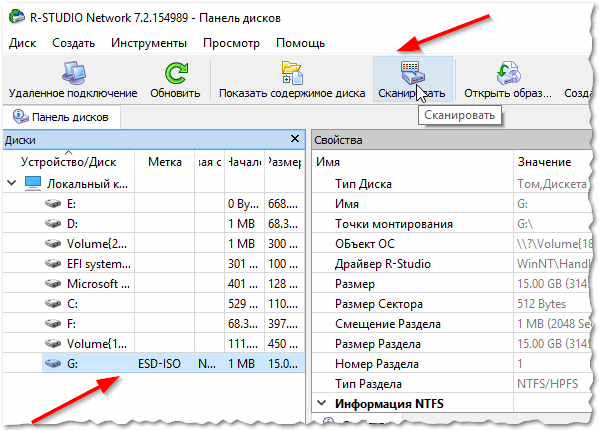
Фиг. 4. Сканиране на флаш устройството (диск) - R-STUDIO.
След това се отваря прозорецът с настройките за сканиране. В повечето случаи не можете да промените нищо повече, програмата автоматично избира оптималните параметри, които най-много ще задоволят. След това натиснете бутона за стартиране на сканирането и изчакайте процесът да приключи.
Дължината на сканирането зависи от размера на флаш устройството (например 16 GB флаш устройство се сканира средно 15-20 минути).
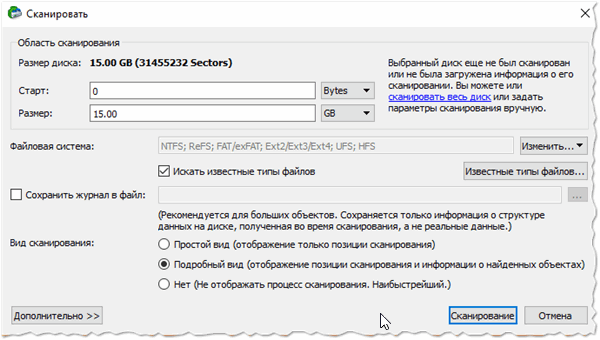
Фиг. 5. Конфигурирайте сканирането.
След това в списъка с намерени файлове и папки можете да изберете тези, от които се нуждаете, и да ги възстановите (вижте Фигура 6).
Важно! Не е необходимо да възстановявате файловете на същото флаш устройство, което скалирахте, но на друг физически носител (например на твърдия диск на компютъра). Ако възстановите файловете на същите медии, които сте сканирали, тогава възстановената информация ще презапише файловете, които не са възстановени …
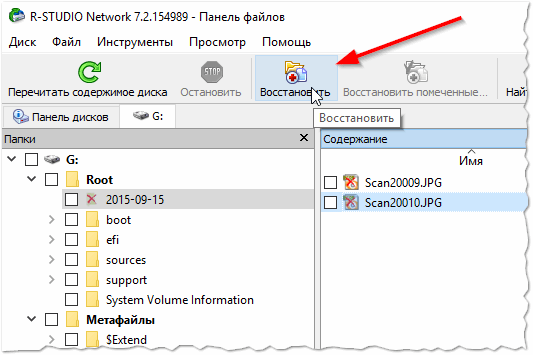
Фиг. 6. Възстановяване на файлове (R-STUDIO).
Между другото, аз препоръчвам също да прочетете статията за възстановяване на файлове от USB флаш устройство:

Има повече подробности по точките, които са били пропуснати в тази секция на статията.
3) Форматиране на ниско ниво за възстановяване на флаш диск
Искам да ви предупредя, че не можете да изтеглите първата помощна програма, която сте намерили, и да извършите форматирането на флаш паметта! Факт е, че всеки флаш устройство (дори и една фирма производител) може да има своя контролер и ако форматирате флаш диска с грешна програма - можете просто да го забраните.
За недвусмислената идентификация съществуват специални параметри: VID, PID. Можете да ги научите с помощта на специални помощни програми и след това да потърсите подходяща програма за форматиране на ниско ниво. Този въпрос е достатъчно обширен, затова ще дам тук връзки към предишните ми статии:

- - инструкции как да възстановите USB флаш устройството:
- - Лечение с Flash устройство: # i-3
На това имам всичко, успешна работа и по-малко грешки. Всичко най-хубаво!
За добавяне по темата на статията - благодаря предварително.